页边距是指页面的边线到文字的距离。通常可在页边距内部的可打印区域中插入文字和图形,也可以将某些项目放置在页边距区域中(如页眉、页脚和页码等)。在使用Word文档过程中,......
2022-08-14 200 Word小写转大写数字
许多人在使用ppt时,会遇到打不开PPT文件的情况,这可能是由于PPT的软件自身有问题,也有可能是系统中的设置有问题,本篇教程就为大家解答下“PPT无法打开文件怎么办”、“PPT无法打开指定的文件怎么解决”这两个问题,希望能给大家带来帮助。
一、PPT无法打开文件怎么办
方法一:由于PPT软件版本不兼容引起的,更新软件版本即可。
当PPT无法打开文件时,软件的版本不兼容是最常见的原因之一。低版本的PPT是无法打开更高版本的PPT文件的。例如,由PPT2022版本创建的PPT文件,无法在PPT2003版本中打开。
1. 在PPT界面的左上角,点击文件。
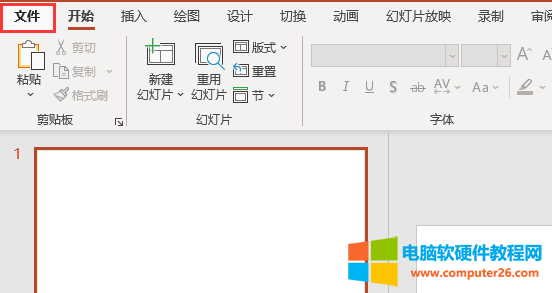
图一:文件选项”
2. 转到新的页面后,点击左下角的“账户”,然后点击右方如下所示位置Ofice更新”按钮选择“立即更新”,即可将office套件更新至最新版本。
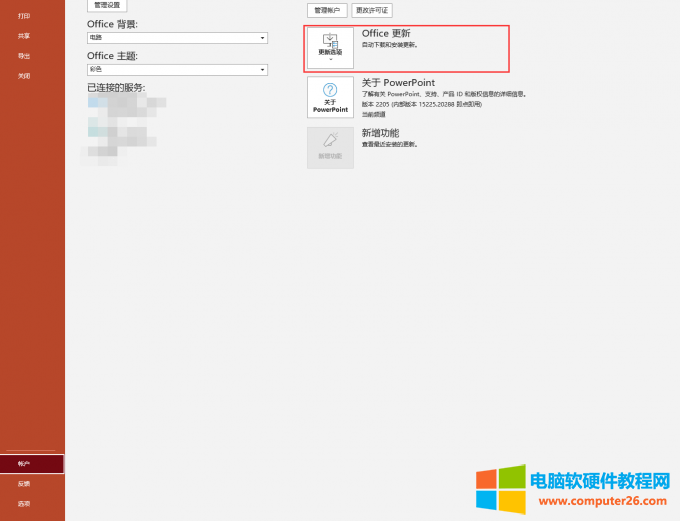
图二:Office更新选项
3. 更新成功。
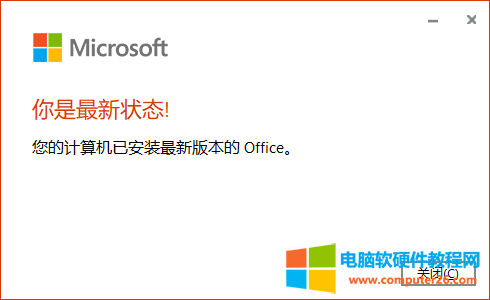
图三:更新成功
如果正在使用的PPT软件没有更新功能,或者更新失败,可以在Office的中文官网下载最新版本的PPT软件。
方法二:PPT文件已经损坏,重新下载PPT文件即可。
需要打开的PPT文件已经损坏,或者文件不完整。通常是因为下载文件时,出现网络问题而造成的文件损坏,遇到这种情况可以重新下载所需要的PPT文件;也有可能是因为PPT文件在电脑与U盘之间拷贝时,传输出现了问题所导致的,这种情况需要重新拷贝原文件,即可解决。.
方法三:PPT软件安装错误,需要重新安装PPT软件。
PPT软件在安装时出现了问题,没有安装成功,或者PPT软件在本地硬盘上所需要的文件丢失,导致PPT不能正常运行。在这种情况下需要重新安装PPT软件,进入Office中文官网下载最新版本的PPT软件,然后重新安装即可。
当打开PPT文件时,显示“无法打开指定的文件”,原因是需要打开的文件没有关联正确的打开方式,这个问题需要在windows系统中对打开方式进行设置。
1. 在PPT文件上点击右键,选择“打开方式”,在右边菜单中可以选择以“PowerPoint”打开,但是当出现“无法打开指定的文件”问题时,右边菜单中一般是没有“PowerPoint”选项的,需要点击如图所示的“选择其他应用”选项。
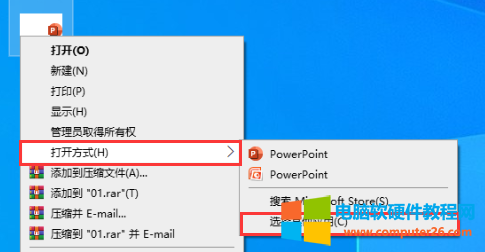
图四:PPT文件的右键菜单
2. 在弹出的页面中找到“PowerPoint”选项,点击选中,并且需要勾选下方如图所示的“始终使用此应用打开.pptx文件”,点击确定,即可正常使用PPT软件打开文件。
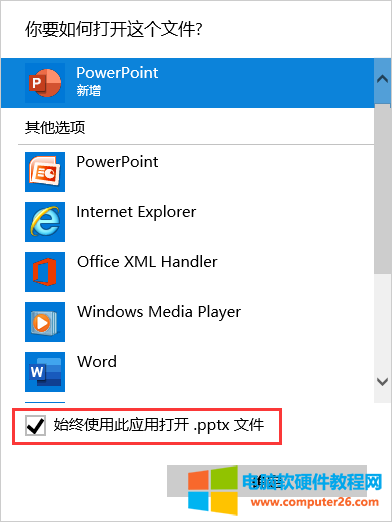
图五:打开方式
PPT软件自带了加密功能,能够对保存的文件进行密码加密,只有输入正确的密码后才能查看和修改文件,下面就为大家介绍给PPT文件设置密码保护的方法。
1. 点击PPT界面左上角的“文件”选项。
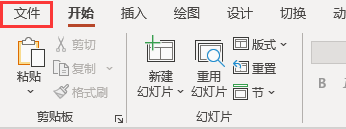
图六:文件选项
2. 在转到新的界面后,选择“信息”选项,然后点击界面右侧中如图所示的“保护演示文稿”按钮。
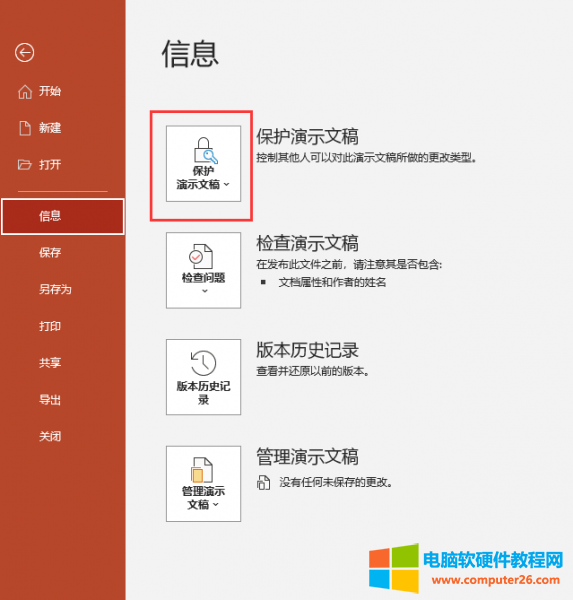
图七:保护演示文稿选项
3. 选择“用密码进行加密”,然后设置一个密码即可。
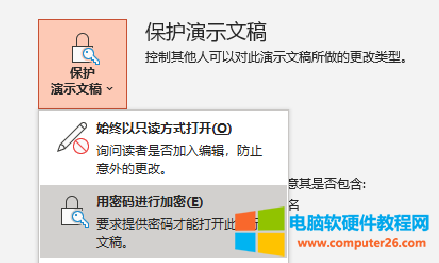
图八:密码加密选项
需要注意的是如果忘记密码,是无法恢复的,所以需要将密码安全地保存起来
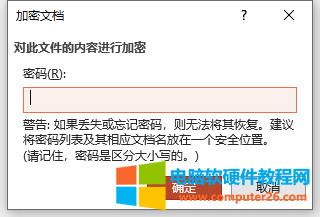
图九:设置密码
4. 关闭、保存并且重新打开该PPT文件,便要求输入密码,输入正确后即可正常打开。
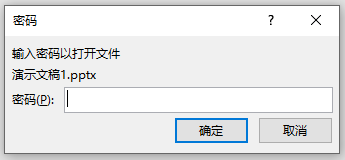
图十:输入密码
以上就是对“PPT无法打开文件怎么办”和“PPT无法打开指定的文件怎么解决”这两个问题的解答,希望能够解答大家的疑惑,为大家在使用PPT时提供到帮助,同时还向大家介绍了给PPT文件设置密码加密的方法,让你的PPT文件更加安全。
相关文章
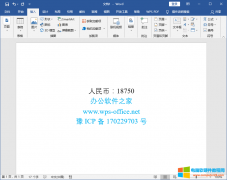
页边距是指页面的边线到文字的距离。通常可在页边距内部的可打印区域中插入文字和图形,也可以将某些项目放置在页边距区域中(如页眉、页脚和页码等)。在使用Word文档过程中,......
2022-08-14 200 Word小写转大写数字
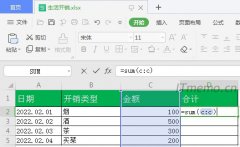
表格中竖列怎么求和?对于新手办公族来说,很多人不知道Excel表格怎么用公式计算整列自动求和?下面小编就给大家制作了图文教程来教大家直观的学习excel一竖列自动求和。 方法步......
2022-08-20 202 excel计算整列求和 excel竖列自动求和
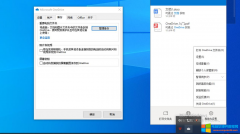
如果工作中常需要出差,但又有紧急的文档要进行修改,等到达目的地再修改内容可能已经晚了,如果能跨设备编辑文档就好了。没错,Microsoft 365便具备这种跨设备编辑文档的功能,首......
2022-07-19 201 Microsoft365
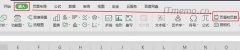
打开一个别人发的excel表格之后发现打印出来的表格上面有文字或图片水印或者有第一页,共xx页,这样的东西想去掉,但是很多新手办公族不知道excel表格水印怎么去掉和excel表格如何......
2022-08-29 202 excel表格水印去掉 excel表格水印添加
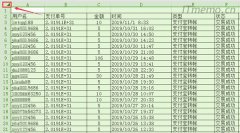
对于办公软件不熟悉的网友们大概和我一样,都是需要用到那个功能才百度一下,那么WPS excel怎么调整表格全部行高或行间距呢?下面就给大家制作了图文教程! excel调整行高或行间距......
2022-07-03 204 excel调整行高或行间距